-
激光打印机打出来是白纸,小编告诉你激光打印机打出来是白纸怎么办
- 2018-07-13 11:23:02 来源:windows10系统之家 作者:爱win10
打印机嘛,这是我们无论在学习还是日常生活,又或者是工作的时候都会经常使用到的机器。但是我们在使用它的时候偶尔也是会出现问题的,今天小白就来说说其中的一个问题的解决方法,那就是怎么解决激光打印机打出来是白纸。
小编最近发现有小伙伴在找解决激光打印机打出来是白纸的方法,于是正愁不知道写什么的小编瞬间就有了灵感。所以接下来小编就来告诉你们解决激光打印机打出来是白纸的方法是什么。
打印出白纸系统软件图解1
激光打印机打出来是白纸的原因:
1.盒内已无墨粉;
2.激光器机械快门没打开;
3.激光扫描系统中的透镜、反射镜被污染;
4.激光扫描系统中的激光发生器被污染;
5.激光扫描系统中的激光发生器老化或损坏;
6.激光器扫描系统中的扫描电机损坏;
7.光扫描系统中的激光控制驱动电路损坏;
8.充电辊损坏;
9.高压产生电路故障。
激光打印机打出来是白纸的维修方法如下:
1.先检查墨粉是否用完,如果用完,更换新的粉盒;如果没有用完,可以用替换法检查粉盒是否有问题(注意更换粉盒时将墨粉密封条拉出)。
2.如果粉盒没有问题,接着检查机械快门杠杆或硒鼓撞杆是否损坏(损坏后将造成激光器机械快门无法打开,感光鼓无法曝光)。如果机械快门杠杆损坏或硒鼓撞杆损坏,可以使用胶修复快门杠杆或硒鼓组件上的撞杆。
3.如果机械快门杠杆或硒鼓撞杆正常,接着检查激光扫描系统中的透镜、发射镜是否被污染。如果被污染,清洁透镜及发射镜。
4.如果透镜、发射镜没有被污染,检查透镜、反射镜是否松动或位置不对。如果是,调整或固定松动的透镜、反射镜。
5.如果透镜、反射镜正常,接着检查激光发生器是否被污染。如果被污染,清洁激光发生器。
6.果激光发生器没有被污染,接着检查扫描电机是否损坏。如果损坏,更换扫描电机;如果扫描电机正常,接着检查激光发生器驱动电流是否减弱。
7.如果减弱,接着检查激光驱动电路是否正常(如有烧坏的元器件等)。如果激光驱动电路不正常,修复故障。
8.如果激光驱动电路正常,则是激光发生器老化或损坏,更换激光发生器。如果激光发生器驱动电流正常。接着检查充电辊电压是否正常。
9.如果激光发生器驱动电流不正常,则可能是充电辊损坏或高压产生电路故障所致,修复或更换充电辊或维修高压产生电路故障。
10.果充电辊电压正常,接着检查感光鼓消电极是否接触良好(接触不良将造成感光鼓无电位差)。如果接触不良,重新安装消电极。
11.果接触良好,则可能是感光鼓老化,更换感光鼓。
猜您喜欢
- win8纯净版ghost系统最新下载..2017-04-10
- office2013kms,小编告诉你office2013k..2018-05-09
- 小编告诉你静态ip怎么设置2018-09-30
- 惠普电脑怎么进入bios2020-07-18
- 三星r429无线网卡驱动,小编告诉你三星..2018-05-14
- 怎样查看计算机网速2016-07-24
相关推荐
- 萝卜家园xp电脑城装机版介绍.. 2017-07-19
- PS常用快捷键大全 2020-06-19
- windows7 64位旗舰笔记本系统 2016-11-01
- windows7旗舰版产品密钥激活方法.. 2022-09-08
- word打不开,小编告诉你怎么解决word打.. 2018-05-26
- 小编告诉你DirectX修复工具 2018-09-26





 系统之家一键重装
系统之家一键重装
 小白重装win10
小白重装win10
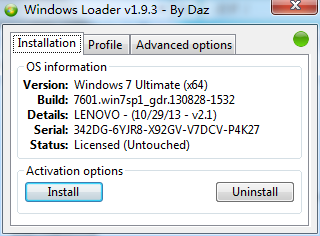 windows激活工具Windows 7 Loader 1.9.3
windows激活工具Windows 7 Loader 1.9.3 Win7 Loader 激活工具V1.6.5英文版
Win7 Loader 激活工具V1.6.5英文版 小白系统ghost win7 32位纯净版201509
小白系统ghost win7 32位纯净版201509 番茄花园win7免激活64位特快强化版v2023.04
番茄花园win7免激活64位特快强化版v2023.04 PicPick v3.2 简体中文版 (免费优秀的屏幕截图软件)
PicPick v3.2 简体中文版 (免费优秀的屏幕截图软件) 松果游戏浏览器 1.8正式版
松果游戏浏览器 1.8正式版 深度技术win8
深度技术win8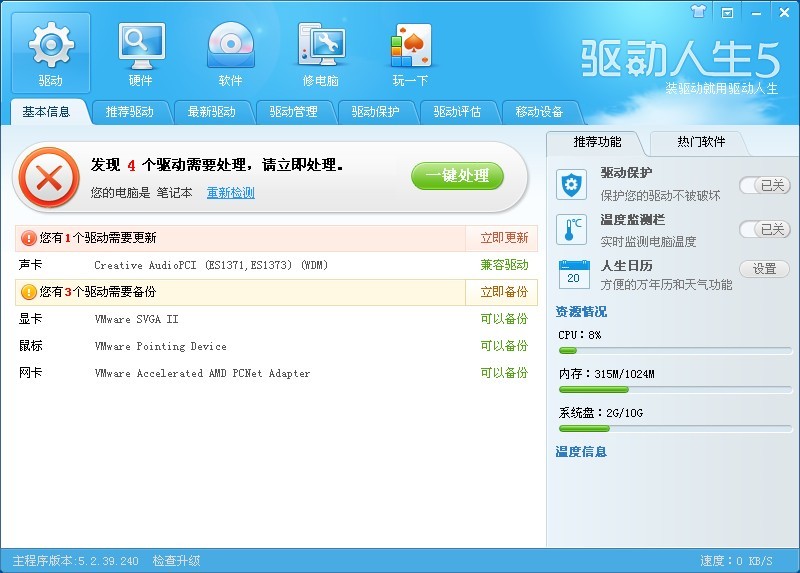 最新驱动人生
最新驱动人生 深度技术ghos
深度技术ghos 雨林木风_Gho
雨林木风_Gho 最新Ghost-XP
最新Ghost-XP 雨林木风Ghos
雨林木风Ghos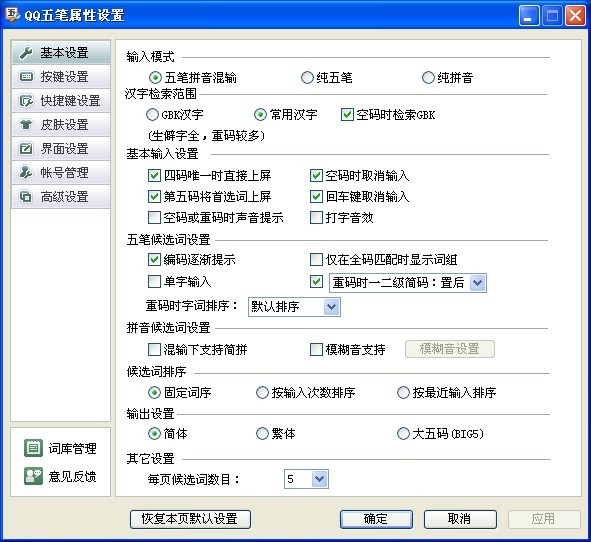 QQ五笔输入法
QQ五笔输入法 太阳花浏览器
太阳花浏览器 深度技术Ghos
深度技术Ghos KMSpico v7.0
KMSpico v7.0 系统之家Ghos
系统之家Ghos 萝卜家园win1
萝卜家园win1 粤公网安备 44130202001061号
粤公网安备 44130202001061号